亿图项目管理软件 Edraw Project 激活补丁是由亿图(Edraw)官方出品的一款基于甘特图的项目管理工具。它能够让您轻松创建甘特图并帮助您进行项目规划,资源和预算管理等,让您的项目管理更加直观,轻便,快捷!软件集甘特图、项目计划、资源分配、预算管理等多种功能为一体,功能实用且操作简单,是您进行项目管理的好帮手。
今天电脑学习网为用户提供的是Edraw Project亿图的激活补丁,可有效解除软件功能限制,感兴趣的朋友千万不要错过了。
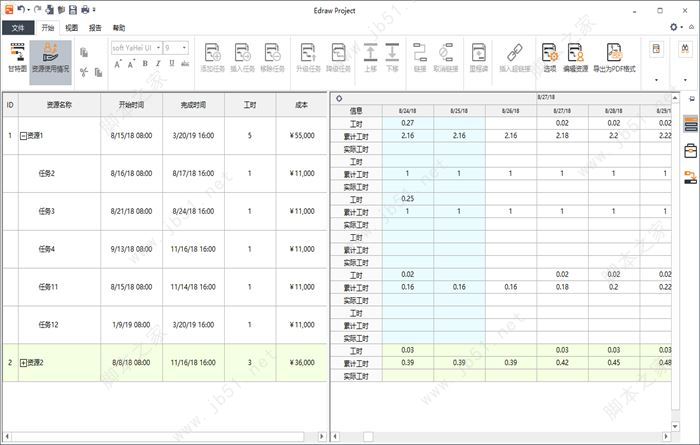
安装激活教程
1.在电脑学习网下载解压完成后,大家将获得激活补丁和软件安装程序等文件,如图
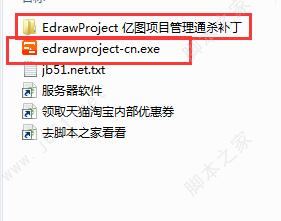
2.双击安装程序“edrawproject-cn.exe”开始安装软件;
勾选“我同意”继续安装,如图
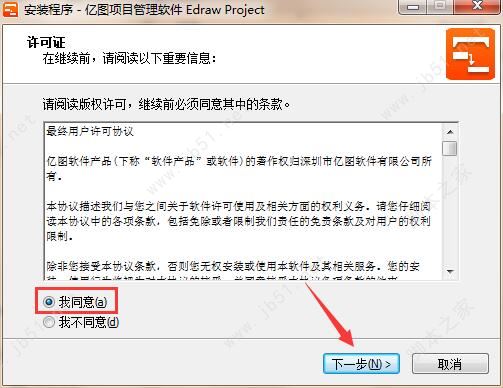
3.选择安装目录(默认目录:C:\Program Files (x86)\EdrawProject),如图
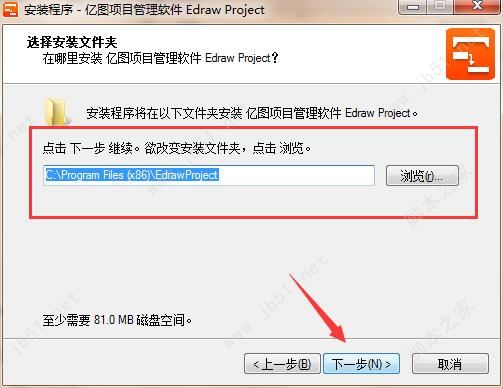
4.直接下一步,如图
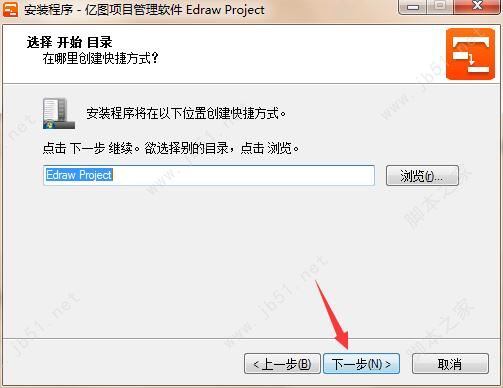
5.勾选“在桌面创建图标”和“在快捷启动栏创建图标”,如图
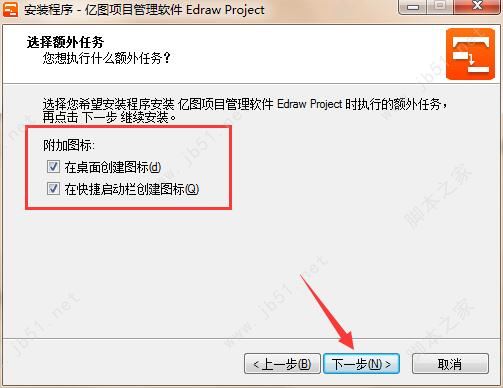
6.点击安装,如图
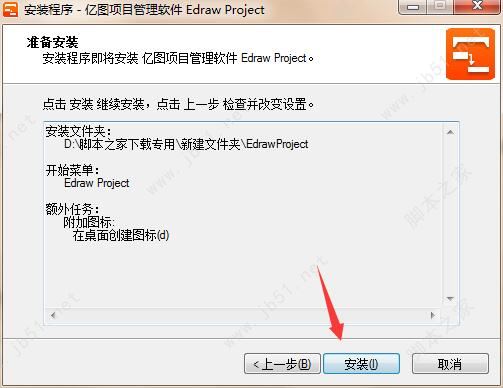
7.等待安装完成,如图
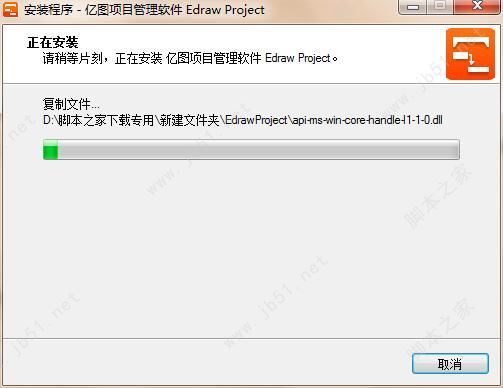
8.安装完成。
安装完成后先不要运行软件,等待安装激活补丁,如图
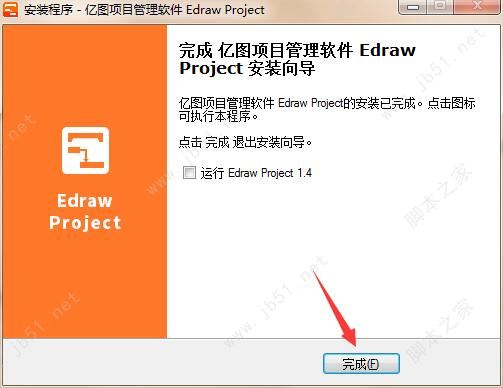
9.在安装激活补丁前,请首先打开软件安装目录,如果忘记安装目录,请在桌面找到软件的桌面快捷图标,并且右键点击图标--选择“打开文件位置”即可获得软件的安装目录了。如图

10.打开“EdrawProject 亿图项目管理通杀补丁”文件夹,将里面的激活补丁复制到软件安装目录,如图
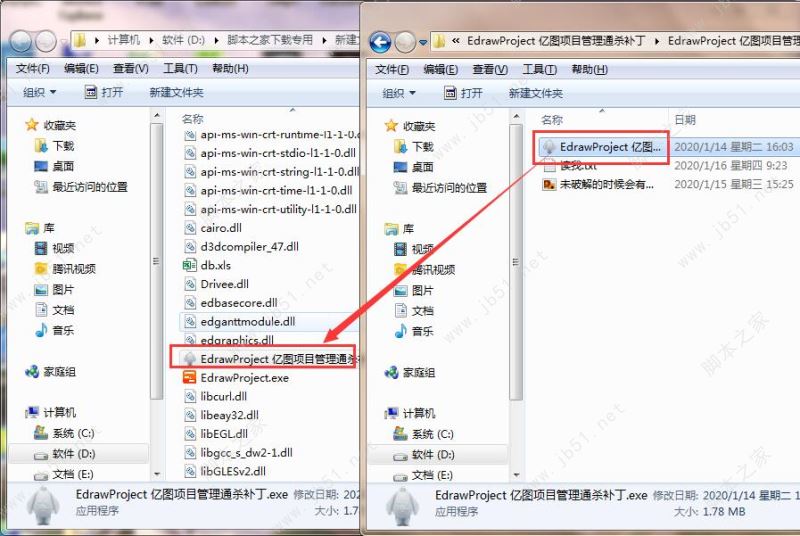
11.在软件安装目录运行激活补丁“EdrawProject 亿图项目管理通杀补丁.exe”;
出现木马弹窗,点击添加信任(大多数激活补丁360都是会报毒,所以介意的朋友请勿使用。),如图

12.打开激活补丁后,点击“执行补丁”,如图
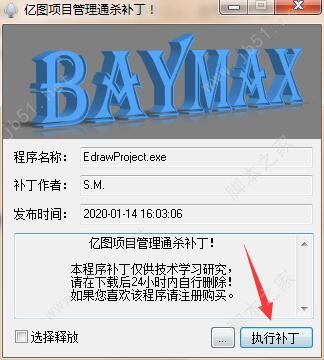
13.稍等片刻,激活成功,如图

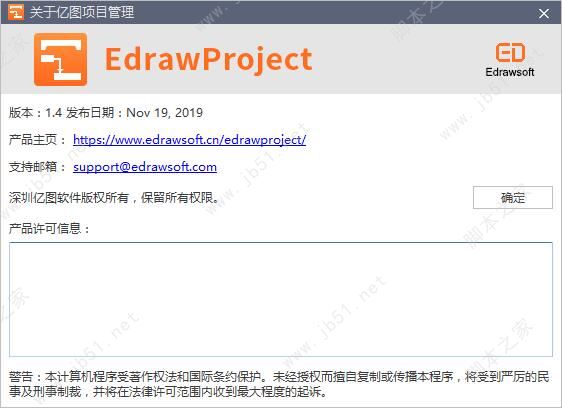
温馨提示
安装好原版EdrawProject后,用系统自带的防火墙禁止程序访问网络,以防破解失效。如果不禁止网络,有可能出现一小块白色区域遮盖掉文件菜单,我也没弄明白是怎么回事。另外,原版程序要保留不要删除,直接将我所带附件复制到安装目录下运行即可,如果删除了原文件,也有可能出现一小块白色区域遮盖问题,不知道是什么原因。
建议安装完成后使用系统防火墙屏蔽主程序联网来避免联网检测--win7/win10系统防火墙禁止单个应用联网步骤
此为破解功能限制补丁,打补丁之后,EdrawProject的所有限制都被解除,不用理睬帮助里的激活信息,那个不影响软件功能。
软件简介
EdrawProject 是亿图新推出的一款专业的项目管理软件。它可以轻松创建甘特图帮助您进行项目规划,资源和预算管理等;功能实用且操作简单,是您进行项目管理的好帮手。当你有一个大计划需要按照进度执行,当你需要统一管理所有工作的任务与资料,或是当你必须掌控或参与一个团队的合作…这时候,你或是你们团队就需要一个好用的项目管理工具。
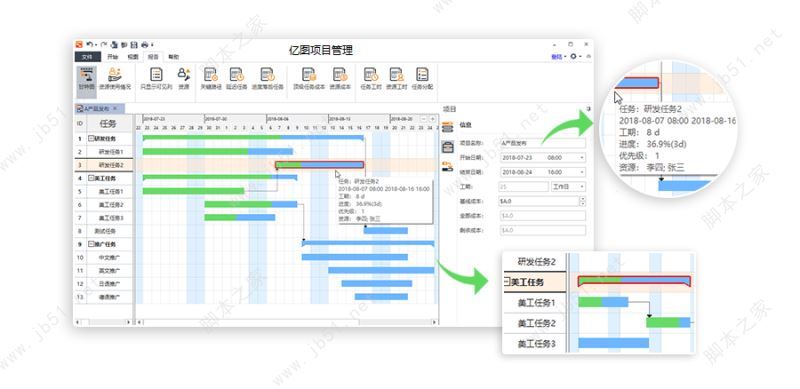
项目管理软件在现代的项目管理里,被广泛的应用。它在于协助项目经理发展计划、为任务分配资源、跟踪进度、管理预算和分析工作量,可以帮助你考虑人力、资源、日期、项目中重复的要素和关键的部分。它也能让你预测时间、成本、数量及质量上的结果并回到开始。目前,它已经被应用到了各个领域,如:建筑、IT软件、汽车等等。
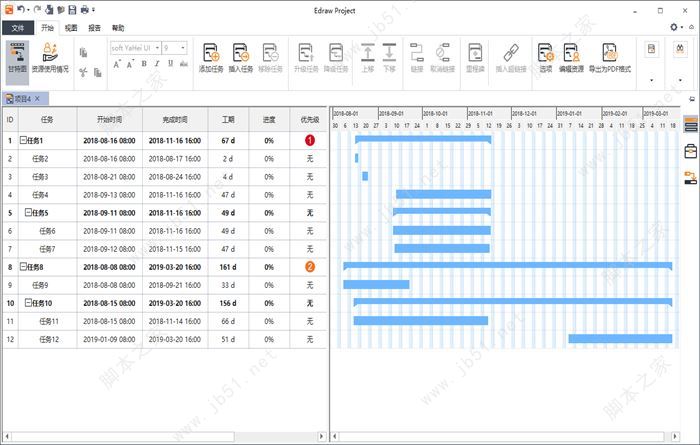
数千个常用图形模板库和自定义实例库、全拖曳式操作,最大程度地简化用户工作量;一键导出你的项目图到各种格式的图片,Html,PDF,SVG,Microsoft Word, PowerPoint,Excel,以及Visio,实时预览功能,所见即所得。软件持续地更新升级,不断增加的模板、符号和例子,通过项目管理计划、进度、跟踪等分析功能,可以使项目管理者全面控制项目执行过程,提高工作效率。
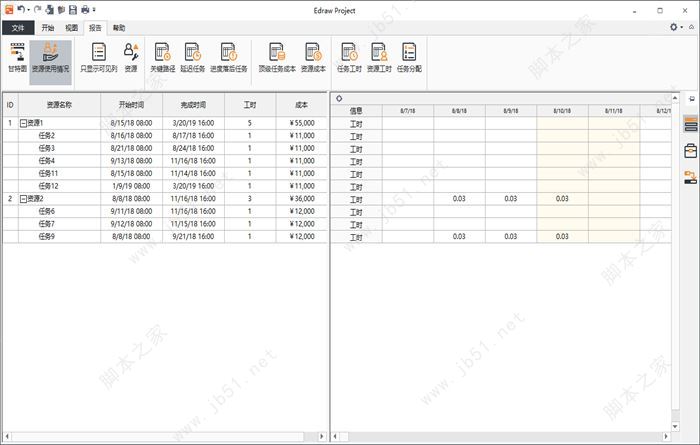
功能特色
1、轻松上手
通用Office界面设计
交互简洁,帮助完善
2、数据交互
数据与图形双向交互
支持数据导入与导出
3、资源管理
支持自定义资源
支持统计和分析
4、一键报表
多种报表,一键生成
一键打印报表


评论(0)